
电脑硬件设备如果跟不上系统要求就会导致系统运行卡顿,但有些时候系统的卡顿并不是由于本身CPU硬件不行而导致的,很多时候和我们的系统进程也有关系,有些进程CPU占用率过高导致处理器无法处理其他进程,所以就会出现系统卡顿的情况,想要解决这个问题最直接的方法就是降低cpu使用率,朋友们可以通过下面的教程来操作以提高系统流畅性。
1. 看着电脑上cpu占用率达到90%以上,而直接显示了电脑都要跑不动了。有人说是硬件的问题,但是本人的电脑是在正规店铺刚买没多久的,显然这个说法可以直接pass。
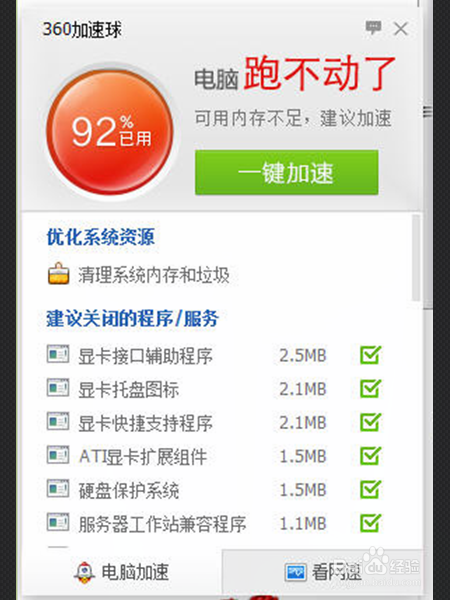
2. 到底如何减少cpu占用,提高运行速度呢。首先我们可右击电脑左下方的“开始”菜单中“运行”项,输入字母串“msconfig”,显示如下图所示,点击确定。
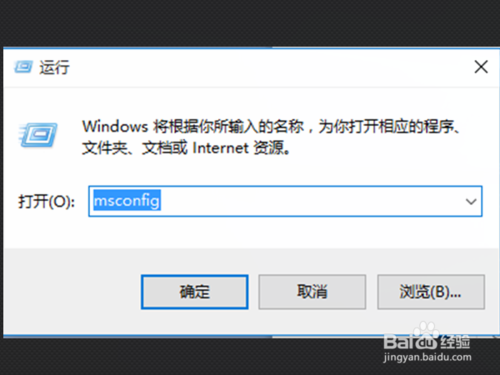
3. 在2步骤的基础上,打开如下图所示的“系统设置”。
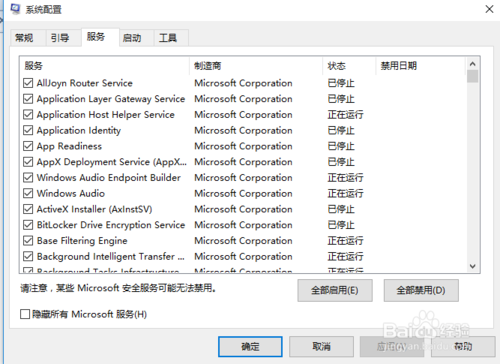
4. 选择“系统设置”下的“服务”项,在下面的“隐藏所有的Microsoft服务(H)”前面打勾,并且选择“全部禁用”,点击“应用”及“确定”。
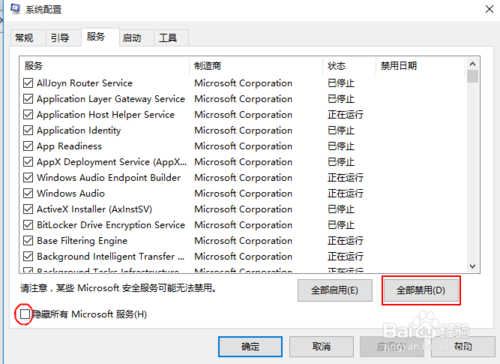
5. 重启电脑之后,可以明显看到cpu占用率直接降下来了。
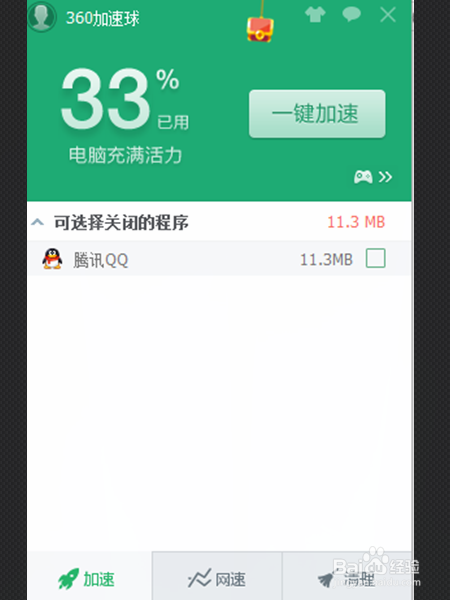
6. 除此之外,还可以通过“一键加速”和“一键清理”等来提高电脑速度和清理不必要的文件。
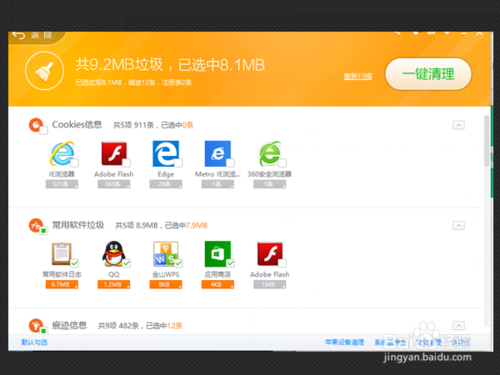
7. 还可以通过“控制面板”里的“程序和功能”来卸载一些不常用的软件。总之,上述方法可使自己的电脑提高运行速度。
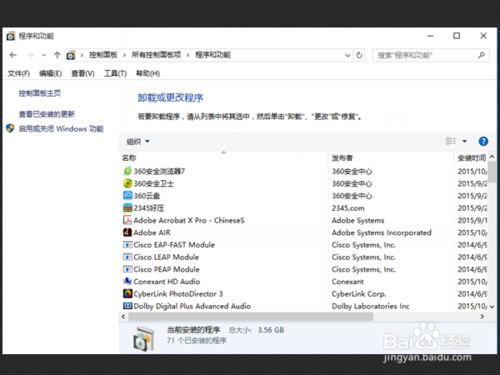
uc电脑园提供的技术方案或与您产品的实际情况有所差异,您需在完整阅读方案并知晓其提示风险的情况下谨慎操作,避免造成任何损失。

未知的网友